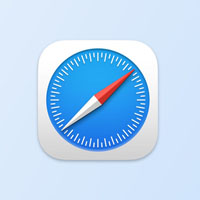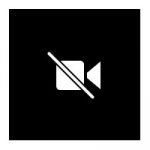Многие считают Safari одним из самых быстрых браузеров для Mac. Однако иногда приложение может работать медленно, зависать или неожиданно закрываться. Ниже расскажем, как восстановить нормальную работу яблочного браузера.
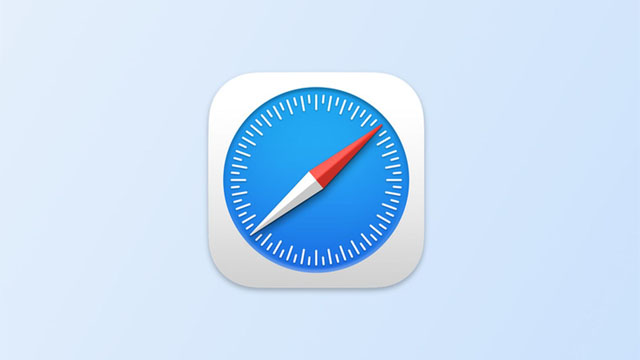
Существует множество причин, по которым Safari начинает зависать или работать медленнее, чем обычно. Это может быть что угодно: от большого количества открытых вкладок до ошибок, связанных с расширениями.
Также важно отметить, что Safari может «замедляться» в определенных ситуациях. Например, при просмотре сайтов, перегруженных рекламой, или воспроизведении видео в сверхвысоком разрешении. И такой список можно продолжать.
Как исправить медленную работу Safari на Mac
Проверить скорость интернета
Первое с чего нужно начинать поиск причины замедления Safari — это проверка интернета. Сделать это можно разными способами. Но самый простой из них — воспользоваться сервисом SpeedTest. Он позволит проверить скорость интернета.
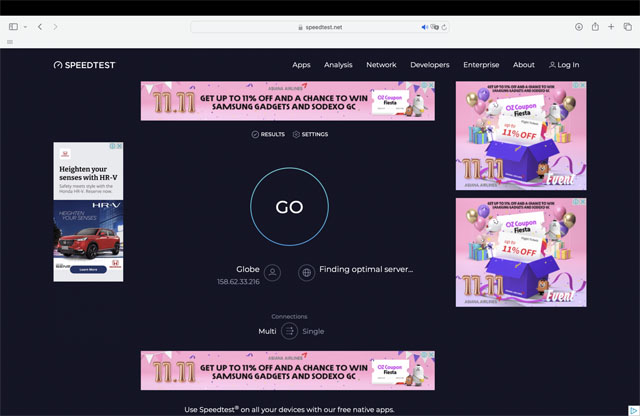
При этом перед проверкой будет не лишним закрыть все вкладки YouTube и поставить на паузу скачивание файлов. Особенно это касается разных torrent-клиентов.
Перезапустить Safari
Еще одним простым решением, которое может помочь восстановить нормальную работу Safari, является перезапуск браузера. Для принудительного закрытия приложения нужно:
- Нажать правой кнопкой мыши на иконке Safari в Dock.
- В контекстном меню выбрать пункт «Завершить принудительно».
Следить за количеством открытых в Safari вкладок
В ряде случаев браузер может тормозить и зависать из-за большого количества открытых вкладок. По опыту можно сказать, что базовые версии Mac с 8 ГБ оперативной памяти без проблем могут «переварить» 20-30 открытых вкладок.
Однако на скорость работы всего компьютера и браузера в частности, также влияют и другие приложения, которые работают в фоне. Например, если кроме Safari на Mac открыт видеоредактор, в котором монтируется 4K-видео, компьютер с 8 ГБ ОЗУ, скорее всего, будет тормозить.
Отключить или удалить расширения
Различные плагины неплохо расширяют возможности Safari. С их помощью можно автоматизировать некоторые задачи, добавить в браузер поддержку новых функций, упростить доступ к некоторым сервисам и т.д. Однако ряд плагинов требует для своей работы немало ресурсов компьютера.
Особенно это становится заметно, когда в браузере установлено много разных расширений, часть из которых создана небольшими компаниями или энтузиастами.
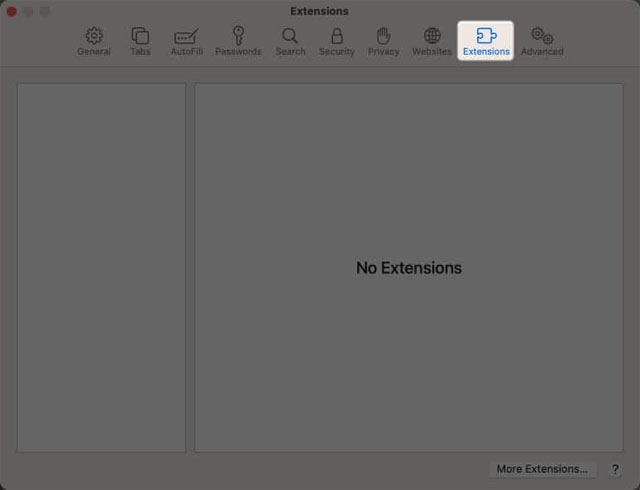
В случае если Safari начинает зависать, тормозить или самопроизвольно закрываться, то восстановить нормальную работу браузера поможет отключение или удаление плагинов. Для этого нужно:
- Открыть Настройки Safari.
- В открывшемся окне выбрать раздел Расширения.
- Передвинуть переключатель напротив нужного плагина.
Очистить кэш и cookie в Safari
Еще одной причиной проблем с Safari может стать кэш, который разросся до внушительных размеров. В этом случае для восстановления нормальной работы браузера нужно:
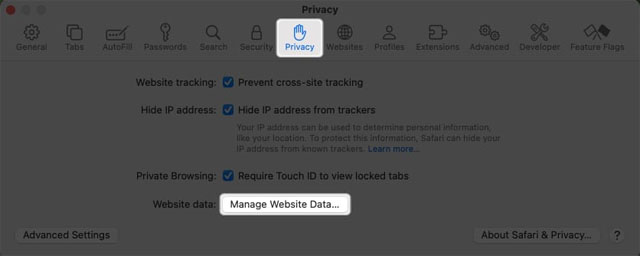
- Открыть Настройки Safari.
- В открывшемся окне перейти во вкладку Конфиденциальность.
- Нажать на кнопку Управление данными веб-сайтов.
- Нажать на кнопку Удалить все.
- Подтвердить свой выбор.
Установить новую версию Safari
Установка последней версии Safari часто не только приносит с собой какие-то дополнительные функции, но и решает различные проблемы. Для того, чтобы обновить браузер до последней версии нужно:
- Открыть Системные настройки.
- Выбрать раздел Обновление ПО.
- Нажать на пункт Дополнительная информация.
В случае наличия новых версий Safari они будут доступны для установки.